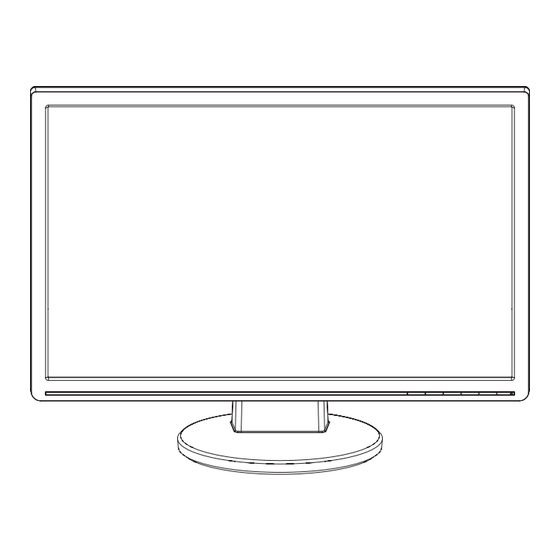
Inhaltsverzeichnis
Werbung
Quicklinks
Werbung
Inhaltsverzeichnis

Inhaltszusammenfassung für Asus VW223T
- Seite 1 LCD-Monitor der VW223 Serie Benutzerhandbuch...
- Seite 2 Kein Teil dieses Handbuchs, einschließlich der darin beschriebenen Produkte und Software, darf ohne ausdrückliche, schriftliche Genehmigung von ASUSTeK COMPUTER INC. ( “ASUS”) in irgendeiner Form, ganz gleich auf welche Weise, vervielfältigt, übertragen, abgeschrieben, in einem Wiedergewinnungssystem gespeichert oder in eine andere Sprache übersetzt werden.
-
Seite 3: Inhaltsverzeichnis
Allgemeine Anweisungen OSD (On-Screen Display)-Menü ..........3-1 3.1.1 Neueinstellung ..............3-1 3.1.2 Einführung in die OSD-Funktionen ......... 3-1 ASUS EzLink-Bildschirm (nur VW223B) ........3-4 3.2.1 Systemanforderungen ............. 3-4 3.2.2 Installieren des ASUS EzLink-Bildschirms: ..... 3-5 3.2.3 Nutzen des ASUS EzLink-Bildschirms: ......3-6 Spezifikationsübersicht ............... -
Seite 4: Erklärungen
Erklärungen Erklärung der Federal Communications Commission Dieses Gerät stimmt mit den FCC-Vorschriften Teil 15 überein. Sein Betrieb unterliegt folgenden zwei Bedingungen: • Dieses Gerät darf keine schädigenden Interferenzen erzeugen, und • Dieses Gerät muss alle empfangenen Interferenzen aufnehmen, einschließlich derjenigen, die einen unerwünschten Betrieb erzeugen. Dieses Gerät ist auf Grund von Tests für Übereinstimmung mit den Einschränkungen eines Digitalgeräts der Klasse B, gemäß... - Seite 5 TCO-Ausbau Herzlichen Glückwunsch! Der Monitor, den Sie soeben erworben haben, ist mit dem Label TCO’03 ausgestattet. Das bedeutet, dass er unter den strengsten Qualitäts- und Umweltanforderungen der Welt entwickelt, gebaut und getestet wurde. Dies macht ihn zu einem Hochleistungsprodukt, welches speziell auf die Wünsche des Kunden ausgerichtet ist und gleichzeitig minimale Auswirkungen auf unsere Umwelt hat.
-
Seite 6: Sicherheitsinformationen
Sicherheitsinformationen • Bevor Sie den Monitor installieren, lesen Sie sorgfältig alle mitgelieferten Informationen. • Um Feuer- und Stromschlagrisiken zu vermindern, setzen Sie den Monitor niemals Regen oder Feuchtigkeit aus. • Öffnen Sie niemals das Monitorgehäuse. Der Spannungsaufbau im Monitor kann Ihnen körperliche Schäden zufügen. -
Seite 7: Pflege & Reinigung
Pflege & Reinigung • Bevor Sie den Monitor anheben oder neu positionieren sollten Sie die Kabel und Netzleitung abziehen. Wenn Sie den Monitor anheben oder tragen, fassen Sie ihn an den Kanten an. Heben Sie ihn nicht am Ständer oder einem Kabel an. •... -
Seite 8: Weitere Informationsquellen
An den folgenden Quellen finden Sie weitere Informationen und Produkt- sowie Software-Updates. ASUS-Webseiten ASUS-Webseiten enthalten weltweit aktualisierte Informationen über ASUS- Hardware und Softwareprodukte. Wenden Sie sich an http://www.asus.com Optionale Dokumentation Ihr Produktpaket enthält möglicherweise optionale Dokumente wie z.B. Garantiekarten, die von Ihrem Händler hinzugefügt sind. Diese Dokumente gehören nicht zum Lieferumfang des Standardpakets. -
Seite 9: Willkommen
® Vielen Dank für den Kauf eines ASUS LCD-Monitors der VW223-Serie! Der neueste LCD-Monitor von ASUS bietet eine klare, großzügige und leuchtende Bilddarstellung, sowie mehrere Zusatzfunktionen, die Ihr Anzeigeerlebnis auf ein neues Niveau erheben. Genießen Sie mit Hilfe dieser Funktionen die Bequemlichkeit und das visuelle Vergnügen, die Ihnen nur Monitore der VW223-Serie bieten können! -
Seite 10: Monitoreinführung
Drücken Sie diesen Schalter, um den Wert der ausgewählten Funktion zu vergrößern oder zur nächsten Funktion überzugehen. • Diese Schaltfläche wirkt außerdem als Hotkey für die Helligkeitseinstellung. -Schalter: • Mit diesem Hotkey können Sie zwischen den Eingangsquellen hin- und herschalten (VGA- und ASUS EzLink-Bildschirm). Kapitel 1: Produktinformationen... - Seite 11 Phase an, indem Sie den Schalter für 2-4 Sekunden berühren (nur im VGA-Modus). -Stromanzeige: • Drücken Sie die Taste, um den Monitor ein und aus zu schalten. • Die Farbdefinition für die Strom-LED entsprechen denen des VW223B. ASUS LCD-Monitor der VW223-Serie...
- Seite 12 VW223D -Taste: • Mit diesem Hotkey können Sie über die SPLENDID™ Video- Erweiterungstechnologie zwischen fünf voreingestellten Videomodi (Game Mode, Night View Mode, Scenery Mode, Standard Mode, Theater Mode) hin und her schalten. • Berühren Sie den Schalter, um das OSD-Menü zu verlassen, oder bei aktivem OSD-Menü...
- Seite 13 Drücken Sie diesen Hotkey, um zwischen den Eingangsquellen (VGA und DVI) hin- und her zu schalten. -Stromanzeige: • Drücken Sie die Taste, um den Monitor ein und aus zu schalten. • Die Farbdefinition für die Strom-LED entspricht der des VW223B. ASUS LCD-Monitor der VW223-Serie...
- Seite 14 VW223T -Taste: • Mit diesem Hotkey können Sie über die SPLENDID™ Video- erweiterungstechnologie zwischen fünf voreingestellten Videomodi (Game Mode, Night View Mode, Scenery Mode, Standard Mode, Theater Mode) hin und her schalten. • Berühren Sie den Schalter, um das OSD-Menü zu verlassen, oder bei aktivem OSD-Menü...
-
Seite 15: Rückseite
Rückseiten- Anschlüsse Rückseitenanschlüsse AC-Eingang. Dieser Anschluss nimmt das Netzkabel auf. Audio-Eingang (nur VW223S, VW223T). Anschluss für eine PC-Audioquelle DVI-Anschluss (nur VW223N, VW223T). Dieser 24-pol.-Anschluss nimmt das DVI-D-Digitalsignal auf. VGA-Anschluss. 15 pol. Anschluss für VGA-Verbindungen. USB 2.0-Anschluss (nur VW223B). Anschluss für den eingebauten USB- HUB und die Verbindung des ASUS EzLink-Bildschirm. - Seite 16 Kapitel 1: Produktinformationen...
-
Seite 17: Montage Des Standbeins
Halten Sie den Ständer bei der Einstellung fest, damit der Monitor nicht umkippt. • Der Neigungswinkel lässt sich von -5º bis 20º einstellen. -5º~25º Es ist normal, dass der Monitor beim Einstellen des Betrachtungswinkels leicht kippt. ASUS LCD-Monitor der VW223-Serie... -
Seite 18: Entfernen Des Standbeins (Für Vesa-Wandmontage)
Entfernen des Standbeins (für VESA-Wandmontage) Das entfernbare Standbein des LCD-Monitors der VW223 Serie wurde speziell für die VESA-Wandmontage entworfen. So entfernen Sie das Standbein: Legen Sie den Monitor mit der Bildfläche nach unten auf einen Tisch. Entfernen Sie die VESA-Abdeckung (Abb.1). Entfernen Sie die Schrauben am Standbein (Abb.1) und ziehen Sie das Standbein vom Bildschirm ab (Abb.2). -
Seite 19: Anschließen Der Kabel
Ende des USB-Kables mit dem USB-Port am Monitor und das A-Typ Ende mit dem USB 2.0-Port des Computers. • So schließen Sie ein VGA- / DVI-Kabel an (nur VW223N / VW223T): Schließen Sie den VGA- / DVI-Anschluss an den VGA- / DVI-Port des LCD-Monitors an. - Seite 20 Kapitel 2: Installation...
-
Seite 21: Osd (On-Screen Display)-Menü
Im Standard-Modus können Im Standard-Modus können ASCR, Satuation, Sharpness, und Skin Tone nicht vom Benutzer selbst eingestellt werden. • In den anderen Modi ist die In den anderen Modi ist die sRGB-Funktion nicht vom Benutzer einstellbar. ASUS LCD-Monitor der VW223-Serie... -
Seite 22: Kapitel 3: Allgemeine Anweisungen
Funktion. • Contrast (Kontrast): einstellbar von 0 bis 100. • ASCR: schaltet die ASCR (ASUS Smart Contrast Ratio)-Funktion ein/aus. • Trace Free: schaltet die Trace Free-Funktion ein/aus. • Sharpness (Schärfe): einstellbar von 0 bis 100. Saturation (Sättigung): einstellbar von 0 bis 100. - Seite 23 Language (Sprache): Es stehen elf Sprachen für Sie zur Auswahl: Englisch, Französisch, Deutsch, Spanisch, Italienisch, Niederländisch, Russisch, Chinesisch (traditionell), Chinesisch (vereinfacht) und Japanisch. Information: Zeigt die Monitorinformationen an. • • All Reset (Zurücksetzen): “JA” ermöglicht es Ihnen, die Werkseinstellungen wieder herzustellen. ASUS LCD-Monitor der VW223-Serie...
-
Seite 24: Systemanforderungen
Sie über ein USB 2.0-Kabel digitale Videosignale von Ihrem PC zum Bildschirm übertragen können. Ohne dass dazu eine weitere Grafikkarte erworben werden muss, ermöglicht es EzLink Display, bis zu sechs ASUS LCD-Bildschirme an einen einzigen PC anzuschließen, und verbessert so die Flexibilität für auf mehreren Bildschirmen gleichzeitig angezeigte Anwendungen. -
Seite 25: Installieren Von Asus Ezlink Display
3.2.2 Installieren von ASUS EzLink Display: Schließen Sie alle anderen Anwendungen. Legen Sie die Support-CD in das optische Laufwerk ein und wählen Sie den EzLink-Treiber. Wählen Sie die Sprache an, in der die Lizenzvereinbarung für die Software angezeigt werden soll, und klicken Sie auf I Accept (Akzeptieren). -
Seite 26: Benutzen Von Asus Ezlink Display
3.2.3 Benutzen von ASUS EzLink Display: Rechts-klicken Sie auf das EzLink Systemsymbol, um das EzLink Software-Menü anzuzeigen. Software-Update-Optionen überprüfen und einstellen Schnell zwischen Auflösungen hin und her schalten (empfohlen: 1680x1050) Farbtiefe zwischen 16 Bit und 32 Bit einstellen (empfohlen: 32 bit) -
Seite 27: Technische Daten
1W x 2 1W x 2 Nein Nein Nein Funktionen Lautsprecher Stereo Stereo Hilfreiche SPLENDID™ Modi- Ja (5 Modi) Hotkeys Auswahl Automatische Ja (VGA-Modus) Feineinstellung Helligkeitseinstellung Kontrasteinstellung Nein Nein Lautstärkeeinstellung Nein Nein Nein (Fortsetzung auf der nächsten Seite) ASUS LCD-Monitor der VW223-Serie... -
Seite 28: Spezifikationsübersicht
Spezifikationsübersicht (Fortsetzung) Modelname VW223B VW223S VW223D VW223N VW223T Eingang/ Digitaler PC- USB 2.0 Ausgang Eingang Analoger PC- D-Sub Eingang PC Audio-Eingang 3.5mm 3.5mm (über eingebaute Nein Nein Nein Mini-jack Mini-jack Lautsprecher) Mikrofoneingang Nein Kopfhörerausgang Nein Strom- Strom EIN 65 W... - Seite 29 • Stellen Sie sicher, dass das Audiokabel korrekt mit dem Monitor und dem Computer verbunden ist. • Verändern Sie die Lautstärkeneinstellung an Ihrem Computer und dem Monitor. • Stellen Sie sicher, dass der Soundkartentreiber Ihres Computers installiert und aktiviert ist. ASUS LCD-Monitor der VW223-Serie...
-
Seite 30: Unterstützte Betriebsmodi
Unterstützte Betriebsmodi Aktualisierungs- Horizontale Auflösung Standard-Typ Rate Frequenz 720 x 400 70 Hz 31.5 kHz 640 x 480 60 Hz 31.5 kHz Industrieller Standard 640 x 480 67 Hz 35.0 kHz 640 x 480 72 Hz 37.9 kHz VESA Standard 640 x 480 75 Hz 37.5 kHz...












